Os usuários de computador que usaram o sistema operacional Windows por um período de tempo significativo antes de fazer a migração para o Mac precisam de algum tempo para se familiarizar com o OS X.
Embora a interface do usuário do OS X seja limpa e fácil de usar, assim como o sistema operacional Windows, o problema é que a maioria dos botões de função está localizada em lugares com os quais os usuários do Windows não estão familiarizados. Veja, por exemplo, os botões de fechamento, minimizar e maximizar aparecem no canto superior esquerdo de uma janela, enquanto no Windows eles aparecem no lado superior direito.
Os usuários do Windows que estão acostumados a mover o cursor do mouse para o canto superior direito de uma janela para acessar o botão Fechar precisam se acostumar com o novo posicionamento depois de alternar para o Mac.
Os usuários que costumam usar atalhos de teclado para executar tarefas comuns precisam desaprender os atalhos de teclado do PC antes de memorizar os atalhos de teclado do Mac. Como você provavelmente sabe, em um teclado Mac, as teclas Option e Command estão presentes, onde as teclas Windows e Alt em um teclado padrão do Windows. Mesmo que a tecla Control (Ctrl) esteja muito presente, ela não pode ser usada como no Windows. Por exemplo, não podemos usar as teclas Ctrl + C e Ctrl + V para executar operações de copiar e colar.

Como a maioria dos usuários de PC está acostumada às teclas de atalho Ctrl + C e Ctrl + V, muitos acham difícil desaprender esses atalhos de teclado enquanto usam um Mac, especialmente quando vão e voltam entre o Windows e o Mac.
Felizmente, há uma opção em todas as versões recentes do sistema operacional OS X para trocar as teclas Control e Command, permitindo que os usuários usem muitos atalhos de teclado do sistema operacional Windows no Mac também. Depois de trocar as teclas Control e Command, você poderá usar Ctrl + C, Ctrl + V, Ctrl + T, Ctrl + S e muitos outros atalhos de teclado.
Se você adora a idéia de trocar as teclas Control e Command em um Mac para obter Ctrl + C e Ctrl + V no Mac, siga as instruções abaixo.
NOTA: Depois de trocar as teclas Ctrl e Command, a tecla Ctrl funcionará como tecla Command.
Teclas de comando e controle de troca
Etapa 1: Abra as Preferências do Sistema clicando no ícone Preferências do Sistema no dock. Você também pode iniciar a caixa de diálogo Preferências do sistema clicando no ícone Barra de lançamento no encaixe e, em seguida, clicando no ícone Propriedades do sistema. Digitar as Preferências do Sistema na caixa de pesquisa do Spotlight é outra opção para abrir as preferências do Sistema.

Etapa 2: Na caixa de diálogo Preferências do sistema, clique no ícone rotulado como Teclado para abrir as configurações do teclado.
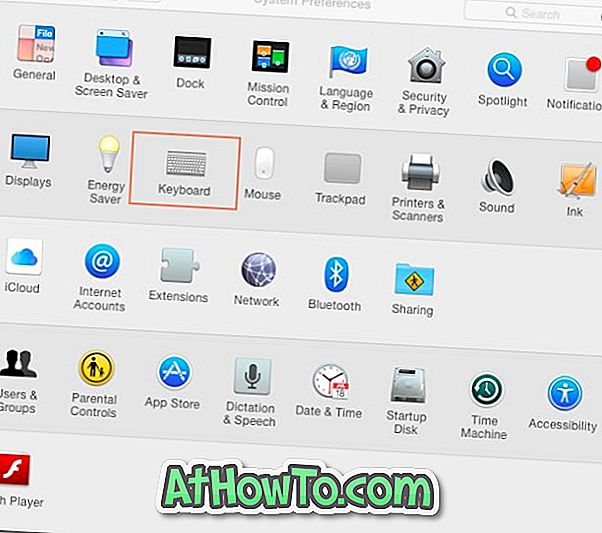
Etapa 3: aqui, na guia Keyboard, clique no botão Modifier Keys .
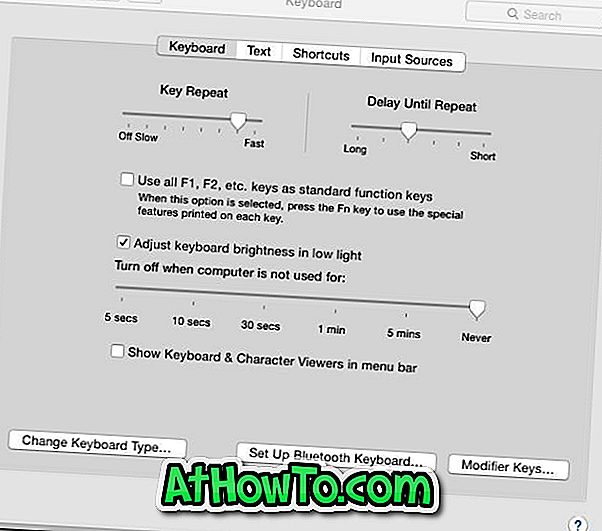
Etapa 4: expanda o menu suspenso ao lado da tecla Control e selecione Command. Da mesma forma, expanda o menu suspenso ao lado da tecla Comando e selecione a tecla Control.
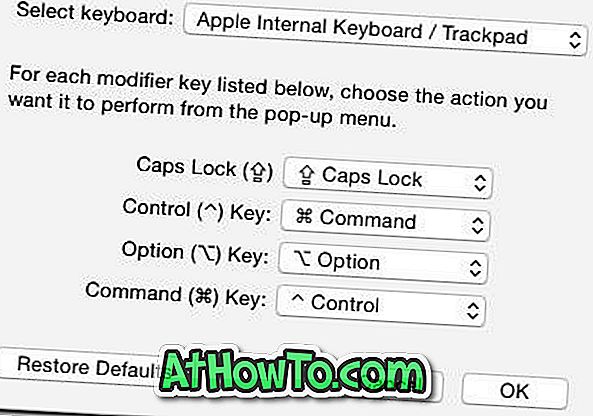
Clique no botão OK. Isso é tudo!














